- Avtor Jason Gerald [email protected].
- Public 2024-01-19 22:14.
- Nazadnje spremenjeno 2025-01-23 12:44.
Ta wikiHow vas uči, kako na seznam zaupanja vrednih telefonskih številk Apple ID dodati novo številko in odstraniti staro številko iz računa prek iPhone ali iPad. Zaupanja vredna telefonska številka se uporablja v postopku preverjanja pristnosti v dveh faktorjih. Ko se v napravi prijavite v svoj Apple ID, bo koda za preverjanje poslana na zaupanja vredno številko prek besedilnega sporočila ali telefonskega klica. Za dostop do Apple ID -ja boste morali vnesti kodo v svojo napravo.
Korak
Metoda 1 od 4: Dodajanje nove številke
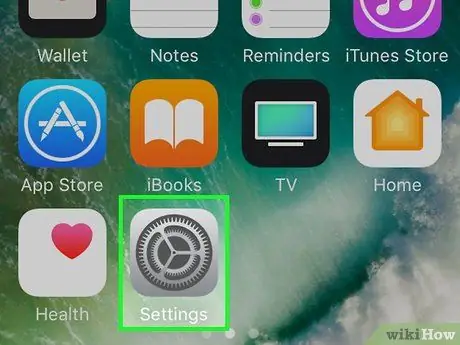
Korak 1. Odprite meni z nastavitvami za iPhone ali iPad (»Nastavitve«)
Poiščite in tapnite ikono dveh srebrnih zobnikov na začetnem zaslonu, da odprete meni z nastavitvami (»Nastavitve«).
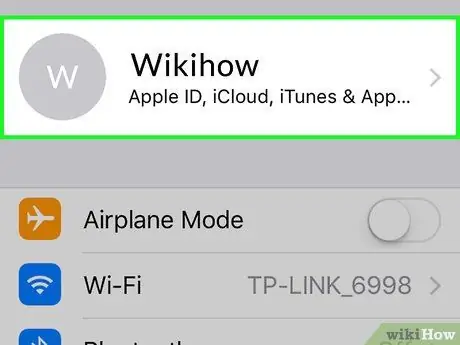
Korak 2. Dotaknite se Apple ID na vrhu menija z nastavitvami
Vaše ime in fotografija Apple ID se prikažeta na vrhu menija. Dotaknite se imena, da odprete meni Apple ID.
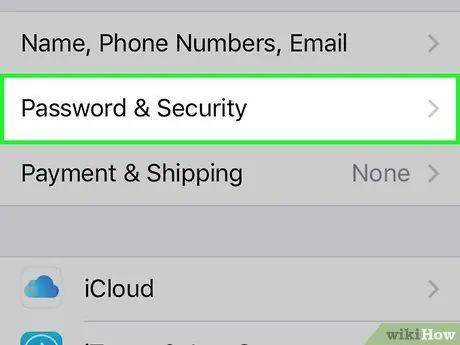
Korak 3. V meniju Apple ID se dotaknite Geslo in varnost
Možnosti zaščite računa se bodo pojavile na novi strani.
Za dostop do menija boste morda morali vnesti in potrditi geslo za Apple ID
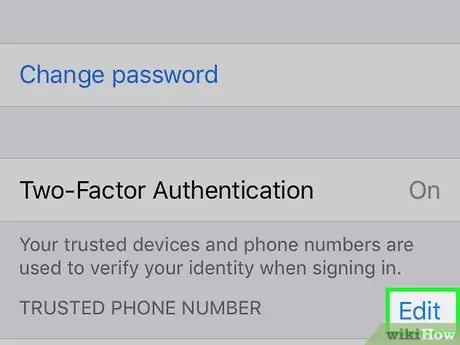
Korak 4. Dotaknite se možnosti Uredi poleg naslova "ZAUPANA TELEFONSKA ŠTEVILKA"
Ta možnost je prikazana z modrim besedilom na desni strani zaslona. S to možnostjo lahko dodate nove številke in izbrišete stare številke.
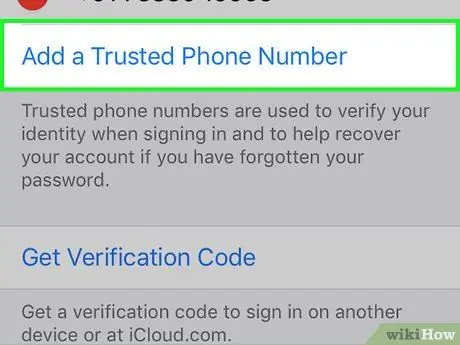
Korak 5. Dotaknite se Dodaj zaupanja vredno telefonsko številko
Prikazala se bo nova stran z naslovom "Dodaj telefonsko številko". Preden lahko izbrišete staro številko, morate na to stran dodati novo številko.
Če ste nastavili geslo, ga vnesite, preden nadaljujete
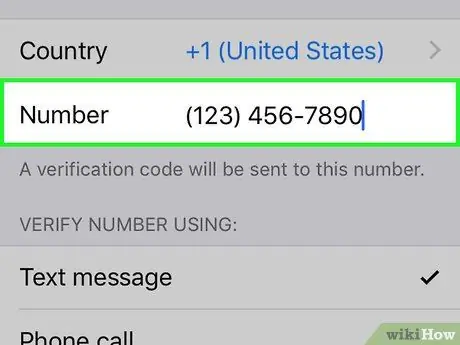
Korak 6. Vnesite telefonsko številko, ki jo želite dodati
Dotaknite se polja »Številka« in vnesite novo številko, ki jo želite dodati.
Na vrhu stolpca izberite pravo kodo države
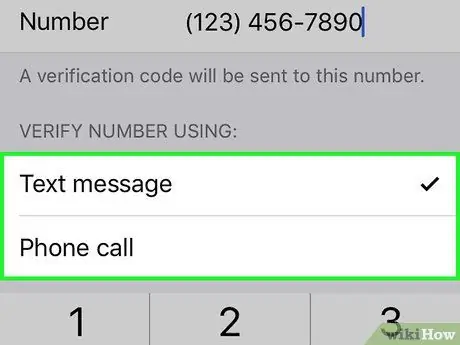
Korak 7. Izberite način prejema kode za preverjanje
Ko dodate številko, jo morate preveriti tako, da vnesete 6-mestno verifikacijsko kodo podjetja Apple.
Izberete lahko " Sporočilo "ali" Telefonski klic " Ne glede na to, kateri način izberete, boste prejeli isto kodo za preverjanje.
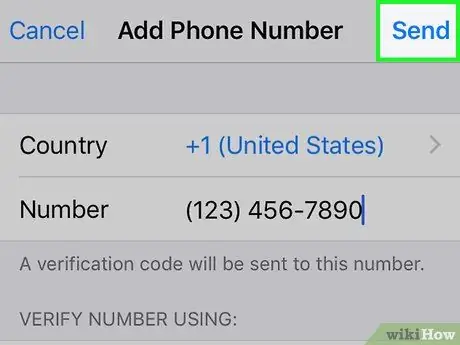
Korak 8. Dotaknite se možnosti Pošlji v zgornjem desnem kotu zaslona
Telefonska številka bo potrjena in poslana bo 6-mestna koda za preverjanje.
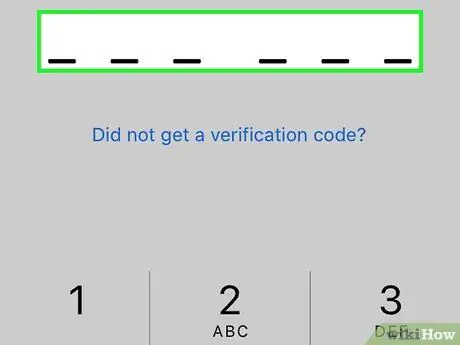
Korak 9. Vnesite kodo za preverjanje
Nova telefonska številka bo preverjena in dodana na seznam zaupanja vrednih številk za vaš račun Apple ID.
Preusmerjeni boste na stran " Gesla in varnost ”Po preverjanju nove številke.
Metoda 2 od 4: Brisanje starih številk
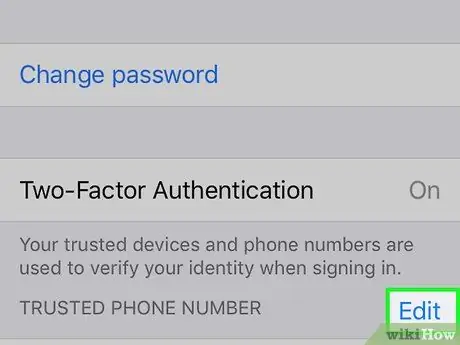
Korak 1. Dotaknite se možnosti Uredi poleg naslova "ZAUPANE TELEFONSKE ŠTEVILKE"
Ko dodate novo številko, lahko staro številko odstranite s seznama zaupanja vrednih telefonskih številk.
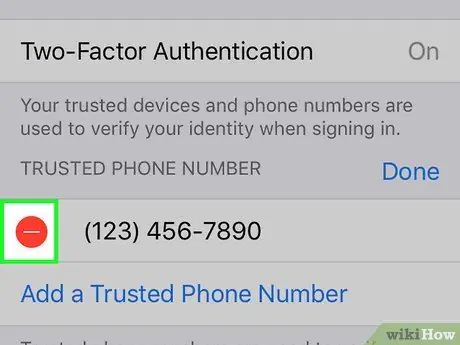
Korak 2. Dotaknite se ikone
poleg številke, ki jo je treba izbrisati.
S to možnostjo lahko trajno izbrišete izbrano številko iz svojega računa.
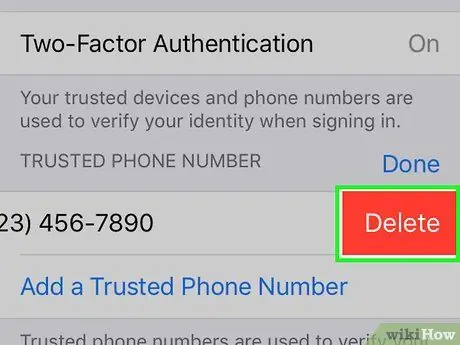
Korak 3. Dotaknite se rdečega gumba Delete ob telefonski številki
Ta gumb se prikaže na desni strani zaslona, ko se dotaknete ikone
Dejanje morate potrditi v novem pojavnem oknu
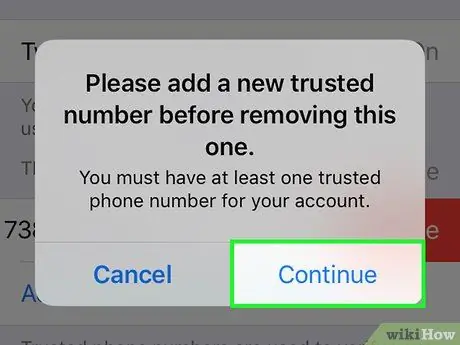
Korak 4. V pojavnem oknu za potrditev se dotaknite Odstrani
Izbrana številka bo odstranjena iz računa in s seznama zaupanja vrednih telefonskih številk.
Metoda 3 od 4: Ročno pošiljanje verifikacijske kode na napravo
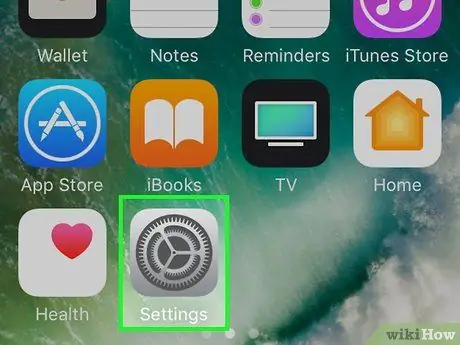
Korak 1. Odprite meni z nastavitvami naprave (»Nastavitve«)
Dotaknite se srebrne ikone z dvema zobnikoma, da odprete meni z nastavitvami.
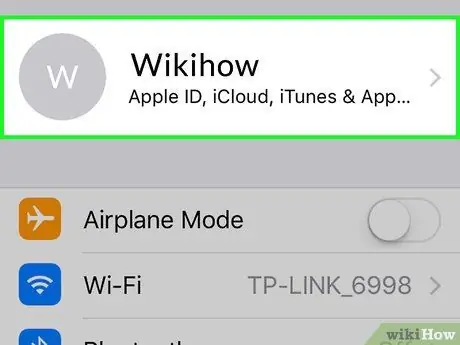
Korak 2. Dotaknite se svojega imena
Vaše ime je na vrhu menija, poleg fotografije profila vašega računa. Po tem se odpre meni Apple ID.
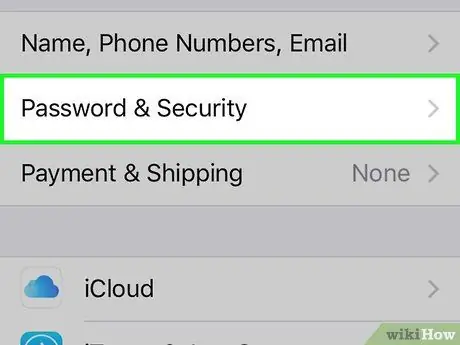
Korak 3. Dotaknite se Geslo in varnost
Ta možnost je druga možnost na vrhu menija Apple ID. Prikazal se bo meni »Geslo in varnost«.
Korak 4. Dotaknite se možnosti Preverjanje kode
Ta možnost je zadnja možnost v meniju »Geslo in varnost«. Prikazala se bo 6-mestna koda za preverjanje. S to kodo se lahko prijavite v svoj Apple ID v novi napravi ali storitvi.
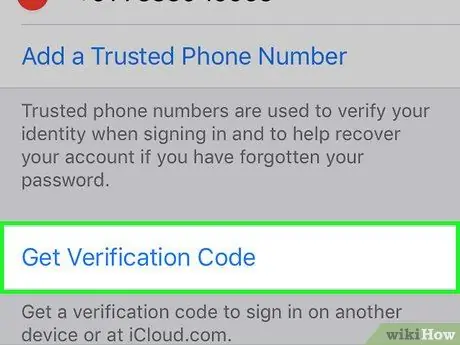
Metoda 4 od 4: Obnovitev računa
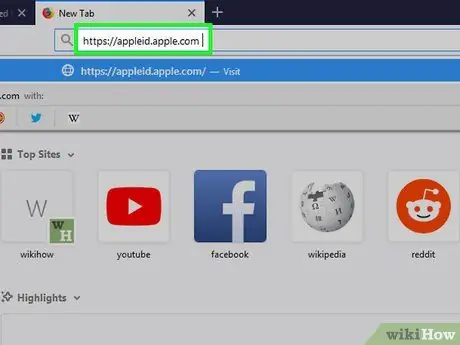
Korak 1. Obiščite https://appleid.apple.com prek spletnega brskalnika
V računalniku PC ali Mac lahko uporabite kateri koli spletni brskalnik.
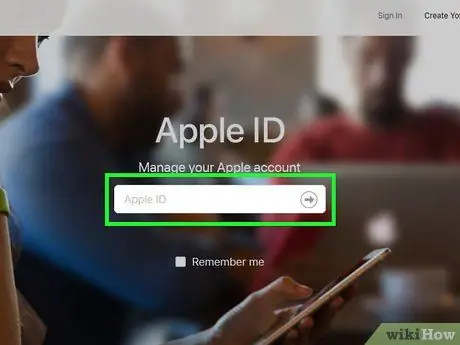
Korak 2. Prijavite se v svoj Apple ID
Če se želite prijaviti v svoj račun, vnesite e -poštni naslov in geslo Apple ID. Če želite nadaljevati, kliknite ikono puščice desno od polj za e -poštni naslov in geslo.
-
Če se ne spomnite svojega Apple ID -ja ali gesla, kliknite » Ste pozabili Apple ID ali geslo?
”Pod polji za vnos ID -ja in gesla. Vnesete lahko e -poštni naslov Apple ID in ponastavite geslo ali kliknite » Poišči ”, Da bi našli pozabljeno osebno izkaznico.
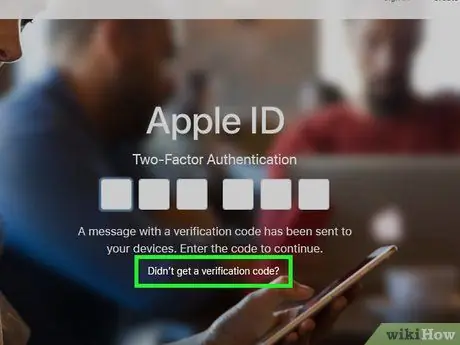
Korak 3. Kliknite Nisem dobil verifikacijske kode?
Če ne morete uporabljati zaupanja vredne naprave, kliknite » Niste prejeli kode za preverjanje?
”, Če si želite ogledati več možnosti.
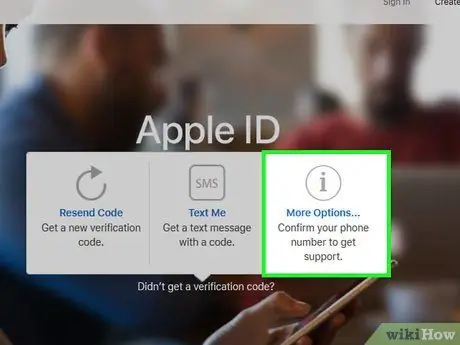
Korak 4. Kliknite Več možnosti
Pod ikono črke "i" je. Prikazale se bodo možnosti za obnovitev računa.
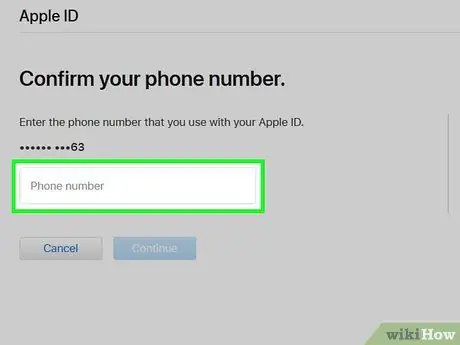
Korak 5. Vnesite zaupanja vredno telefonsko številko in kliknite Nadaljuj
Zadnji dve števki številke bosta prikazani nad poljem za vnos telefonske številke. V vrstico vnesite številko in kliknite » Nadaljuj ”.
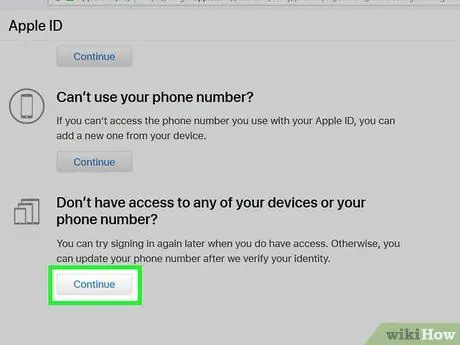
Korak 6. Kliknite Nadaljuj pod "Nimam dostopa do nobene od vaših naprav …"
Če ne morete uporabljati naprave z zaupanja vredno številko (ali drugo napravo), kliknite » Nadaljuj ”Pod možnostmi, ki so na voljo na dnu zaslona.
Če lahko uporabljate napravo iOS, uporabite korake v prvi metodi, da napravi dodate novo zaupanja vredno številko. Če naprava ne more prejeti kode za preverjanje, sledite korakom v metodi 3, da jo dobite neposredno iz naprave
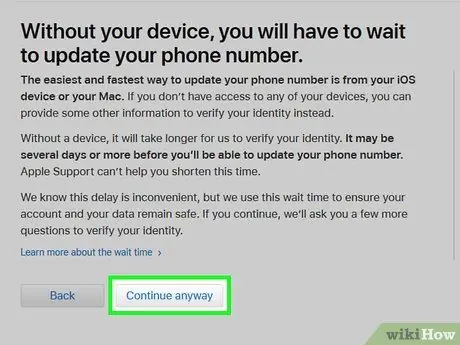
Korak 7. Vseeno kliknite Nadaljuj
Na tej strani se zbirajo informacije o tem, da obstaja čakalna doba za posodobitev zaupanja vredne telefonske številke v računu brez naprave. Če želite nadaljevati, kliknite » Vseeno nadaljujte ”.
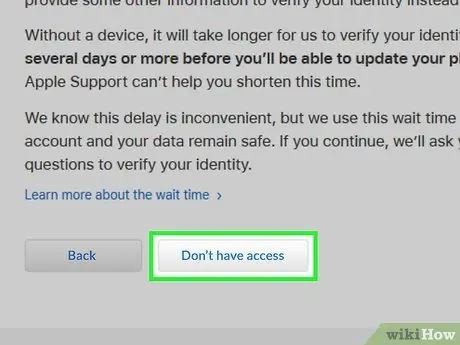
Korak 8. Potrdite podatke o kreditni kartici na Apple ID -ju
Zadnje štiri številke številke kartice, shranjene v računu, bodo prikazane na vrhu strani. V podana polja vnesite celotno številko kartice, datum poteka in varnostno kodo.
Če trenutno ne držite kreditne kartice, kliknite » Nimate dostopa do te kartice ”.
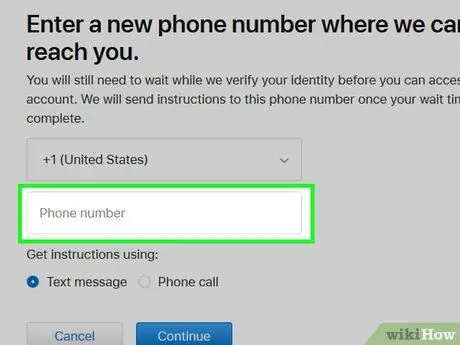
Korak 9. Vnesite telefonsko številko, na kateri ste dosegljivi
V spustnem meniju na vrhu zaslona izberite svojo državo prebivališča in v predvideno polje vnesite svojo telefonsko številko.
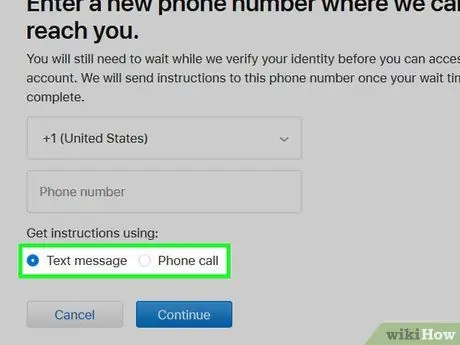
Korak 10. Izberite "Besedilno sporočilo" ali "Telefonski klic" in kliknite Nadaljuj
Navodila boste prejeli na vneseno telefonsko številko. Sledite navodilom za obnovitev računa. Postopek okrevanja lahko traja nekaj dni.






